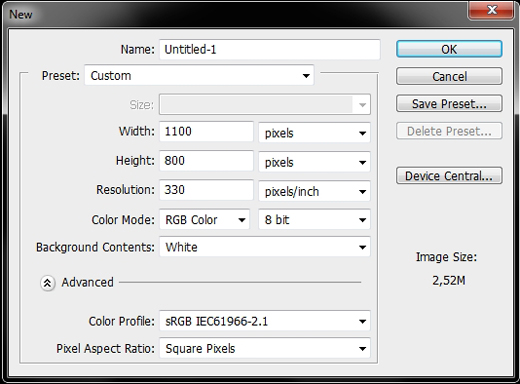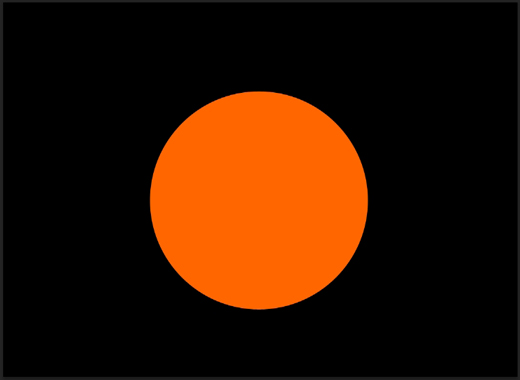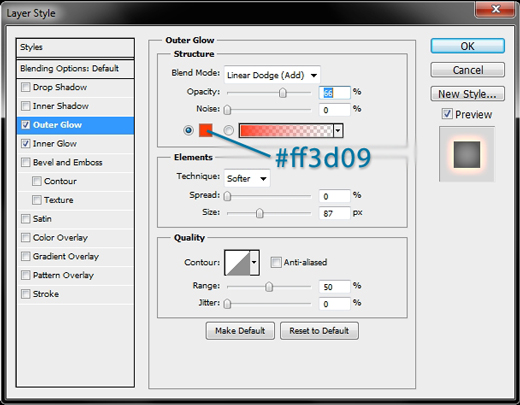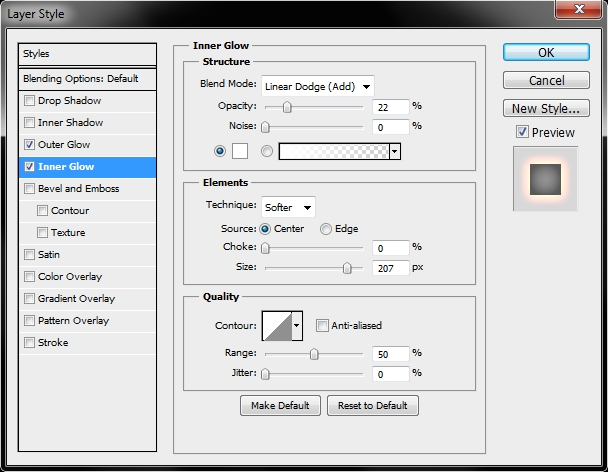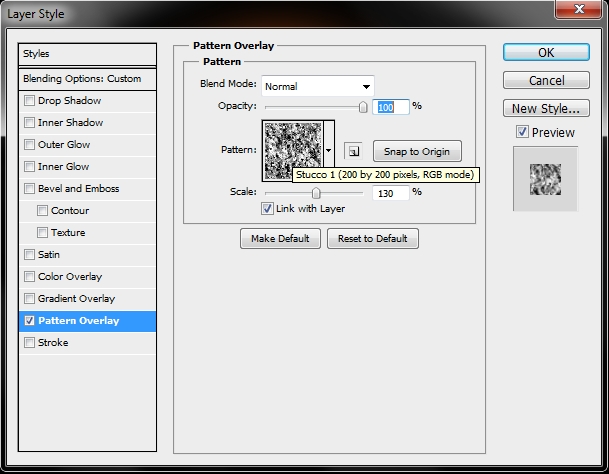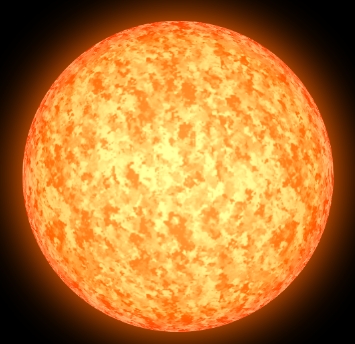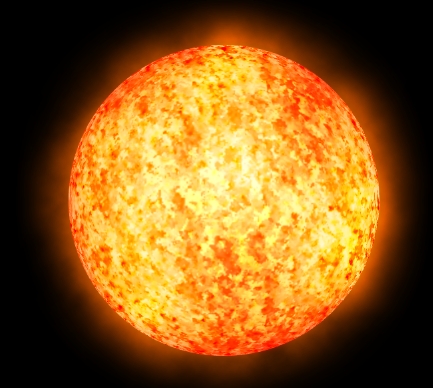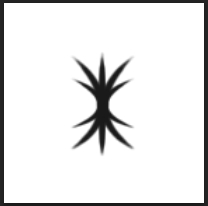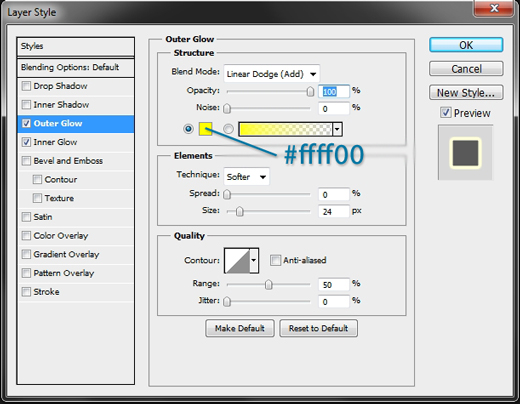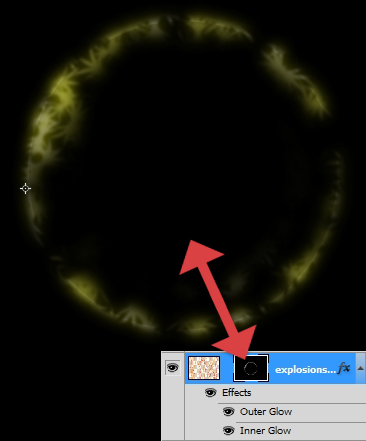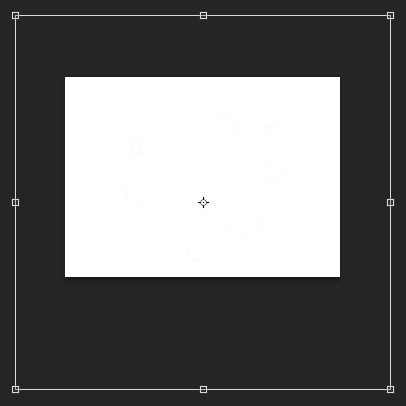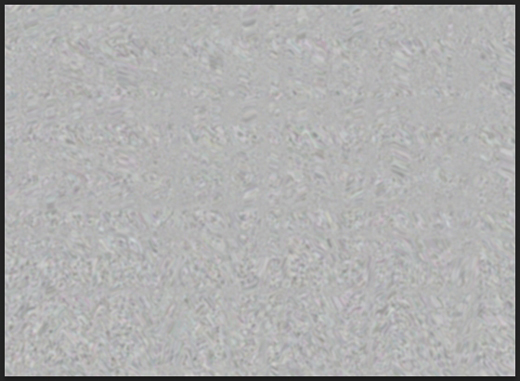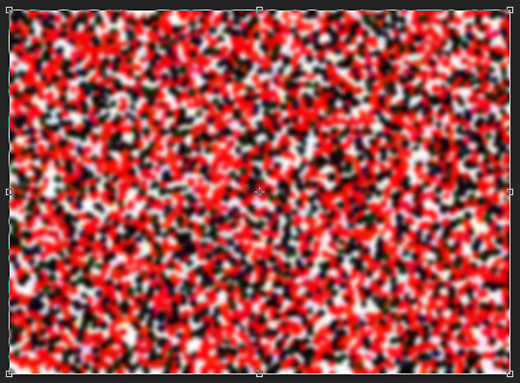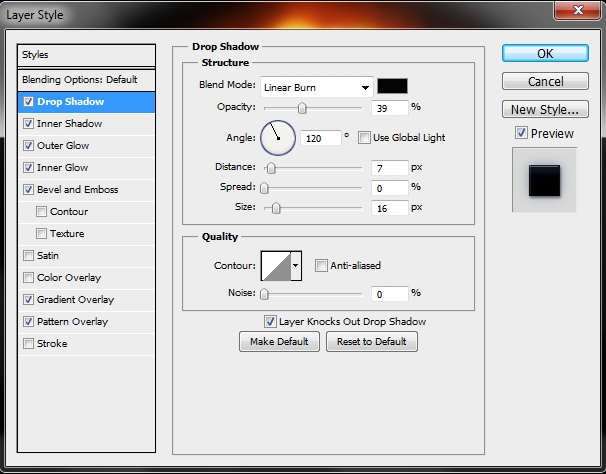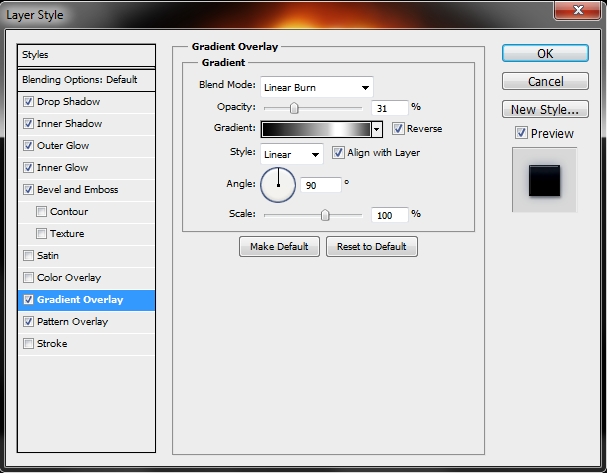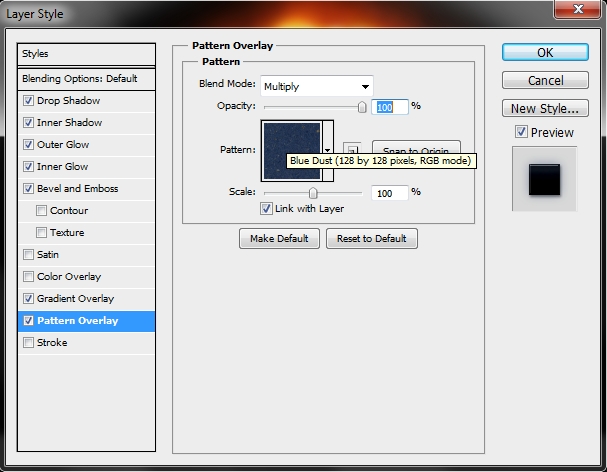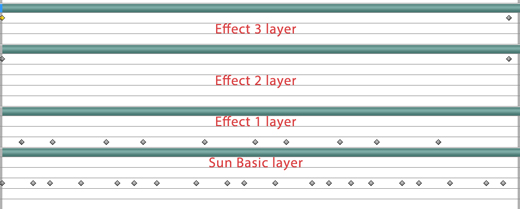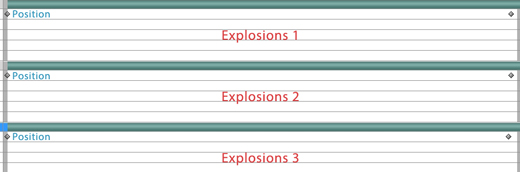新建一个图层,把整个画布涂成白色(#ffffff)。然后去滤镜>像素化>一点红(单元格大小:7)。接下来去图像>调整>色调/饱和度(Ctrl+U)和去饱和层(-100)。然后应用一个简单的高斯模糊(半径:2,5)。在图层中添加图层蒙版,选择“Sun basic”像素,按Ctrl+Shift+I(反选择),然后把选择涂成黑色(隐藏不需要的部分)。将混合模式改为Color Burn,填充模式改为60%。将图层重命名为“Effect 2”步骤5创建一个新图层,将它涂成白色并扩展它的边缘。然后过滤>渲染>云,点击确定(确保你的前景色设置为#ffffff,背景色设置为#000000)。将混合模式更改为叠加模式。将图层重命名为“effect 3”。将这些图层分组,并将组命名为“Sun group”。
接下来,创建一个新的图层,使用钢笔工具(P)创建这个自定义笔刷(在每个路径上应用描边;右键单击>中风路径)。*注意:笔触使用圆角硬笔刷。在笔刷面板(F5;窗口>刷)。增加一点间距,选中形状动态框,将大小抖动和角度抖动旋转到100%。然后简单地画一些“线”使用不同的橙色调。这个图层的大小应该再一次大于你的画布。接下来,添加一些高斯模糊(不超过3px)。添加这些风格。点击“添加图层蒙版”按钮位于层堆栈的底部。你需要“揭露”只有一个小的区域在圆圈的边缘(一旦你完成了,选择蒙版;点击图层堆栈中的缩略图-去滤镜>模糊>高斯模糊,设置半径在3px左右)。将图层重命名为“爆炸1”。复制上一层,添加一些高斯模糊(1-1,5px),用这个替换样式。把它放在“原件”之前图层堆栈中的图层。和掩模中的一些随机部分。将图层重命名为“爆炸2”。重复前面的步骤。现在应该有三个“爆炸”层。将它们分组,并将分组命名为“爆炸”。新建一个图层,把画布涂成白色。将混合模式改为叠加,填充设置为30%左右。
创建一个新图层,把它涂成白色,扩展它的边缘,然后过滤>像素化的>点颜色(使用相同的单元格大小;7)。然后过滤>扭曲>波,设置这些参数。添加一些高斯模糊。给图层添加一个蒙版,选择“Sun basic’s”像素。将选区外的区域涂成黑色以隐藏它,并将混合模式改为柔和的光线。将图层重命名为“随机效果”。创建一个新图层,选择“Sun basic’s”像素再一次。选择渐变工具(G),选择一个简单的从黑色到透明的径向渐变,然后从选择的中心到边缘画一条直线。然后改变混合模式为柔和的光和填充到40-45%。
12 .回到“爆炸”分组并复制任何图层。将图层放在图层堆栈的顶部,按Ctrl+U打开色相/饱和度面板。把亮度调到+100,让它变成白色。然后添加一些高斯模糊,再一次“显示”一些其他随机的部分内部和边缘的主要形状(太阳)。将图层重命名为“随机爆炸”。
13 .回到“阳光小组”然后选择第一个图层(sun basic, effect 1),复制并合并它们。然后将它们放在图层堆栈的顶部。去滤镜>模糊>高斯模糊,并选择一些大约3-4 px。按住Alt+左键,将上一层(步骤12)的蒙版拖到这一层上。这是一个简单的“复制”技巧面具。同样,在基本太阳形状的内部和边缘随机绘制一些部分。将这个图层重命名为“大太阳”。如果你在画布边缘发现任何令人不安的发光部分(参见前面的步骤)